Az Adobe Photoshop rengeteg olyan funkcióval rendelkezik, amelyekkel szinte bármit megtehet grafikus képekkel. Tehát a Photoshop alkalmazásban kivághat egy személyt vagy bármilyen tárgyat a fényképből, és a hátteret is helyettesítheti megfelelőbbel.
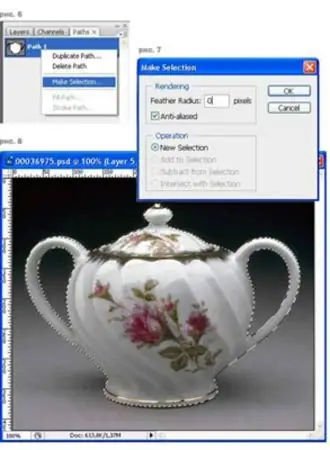
Szükséges
Személyi számítógép, Adobe Photoshop, a módosítandó kép
Utasítás
1. lépés
Nyissa meg a képet az Adobe Photoshop alkalmazásban.
2. lépés
Az eszköztáron válassza az Egyenes Lasso lehetőséget.
3. lépés
Kattintson a kép körvonalára, nagyon kis időközönként tartva. Próbáljon meg nem térni a körvonaltól, még a legnehezebb helyeken sem. Kényelmesebb lehet a nagyítás.
4. lépés
Miután végigjárta az egész utat, ne felejtse el bezárni a kijelölést. A kép szükséges területe ki van emelve.
5. lépés
Válassza a Selection - Invert parancsot. A kép háttere ki van emelve. A "Háttér" réteg neve mellett láthat egy kis zárat - ez azt jelenti, hogy a réteg részben rögzített.
6. lépés
Futtassa a Layer - Új réteg létrehozása parancsot. Az új réteget a "Háttér" réteg fölé kell helyezni.
7. lépés
Válassza ki a "Háttér" réteget, majd válassza a Szerkesztés - Törlés parancsot.
8. lépés
A Selection - Inversion paranccsal állítsa be újra az objektumot.
9. lépés
Lépjen a Select - Refine Edge elemhez, és állítsa be a kívánt opciókat attól függően, hogy a kívánt élek mennyire élesek.
10. lépés
Kattintson a "Háttér" réteg alatti rétegre, kitöltheti textúrával, megváltoztathatja a színét vagy kicserélheti egy másik képre.






